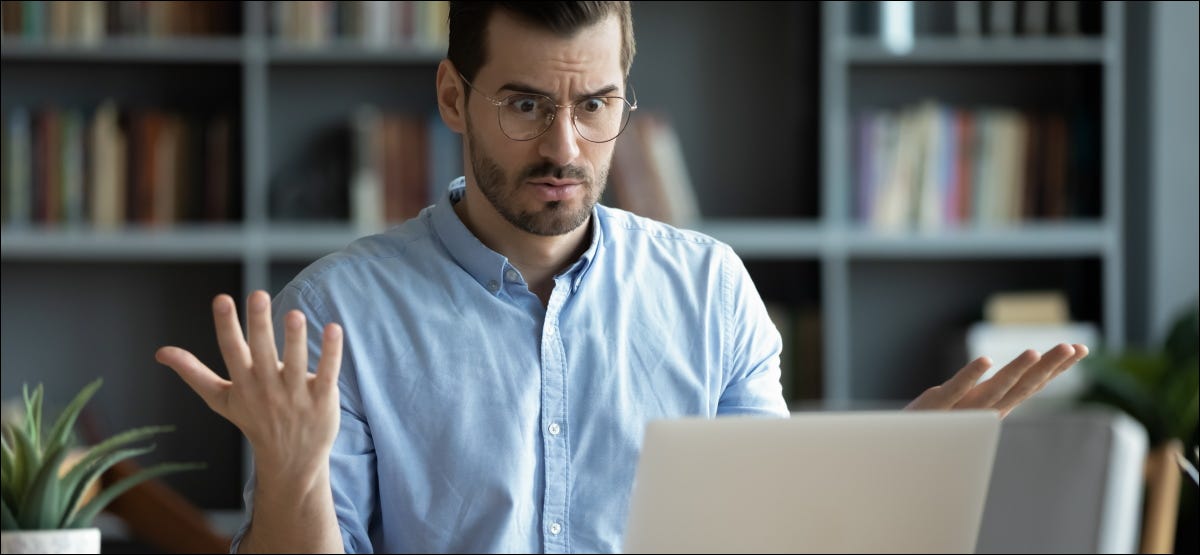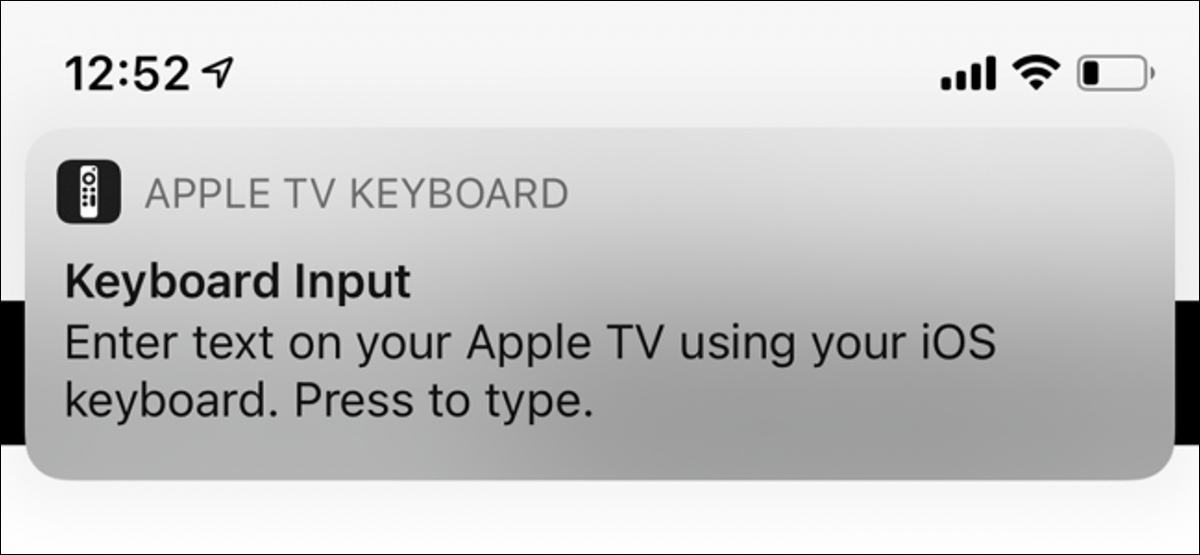معظم المشكلات التي ستواجهها أثناء محاولة تنزيل ملف لها حلول بسيطة. سواء كنت تستخدم جهاز كمبيوتر أو هاتفًا ذكيًا أو وحدة تحكم في الألعاب ، فإليك تسعة أشياء يمكنك تجربتها في المرة القادمة التي تواجه فيها مشكلة.
تحقق من المساحة الحرة لجهازك
سيؤدي نقص مساحة القرص الحرة إلى حدوث مشكلات في التنزيل ، بغض النظر عن الجهاز الذي تستخدمه. في حين أن معظم الأجهزة ستتحقق من وجود مساحة كافية على القرص قبل بدء النقل ، فإن بعضها لا يفعل ذلك ، وسيفشل التنزيل الخاص بك دون سبب على ما يبدو.
غالبًا ما يؤدي إجراء إعادة التشغيل الكامل إلى توفير بعض المساحة لأن النظام يحذف الملفات المؤقتة ويقوم بإجراء التدبير المنزلي في الخلفية. بخلاف ذلك ، تعرف على كيفية إنشاء مساحة خالية على Windows أو macOS أو Android أو iPhone .
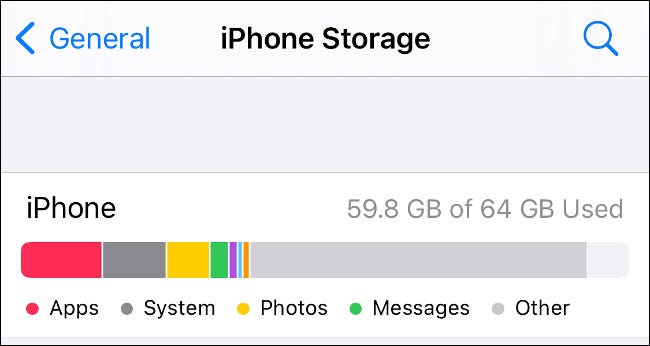
اختبر سرعة الإنترنت لديك
إذا كانت سرعة الإنترنت لديك بطيئة بشكل غير طبيعي ، فقد لا يبدأ التنزيل على الإطلاق. هذا صحيح بشكل خاص إذا كان لديك الكثير من الأجهزة المختلفة على شبكتك ، والتي تكافح جميعها للحصول على نفس المقدار الصغير من النطاق الترددي.
يمكنك اختبار سرعة الإنترنت لديك مع خدمات مثل Speedtest و Fast . غالبًا ما تكون السرعات البطيئة ناتجة عن قيود على الشبكات ومواطن خلل مؤقتة خارجة عن سيطرتك. من غير المحتمل أن تساعد إعادة تشغيل أجهزة الشبكة في معظم الحالات ، ولكنها لن تسبب أي ضرر أيضًا.
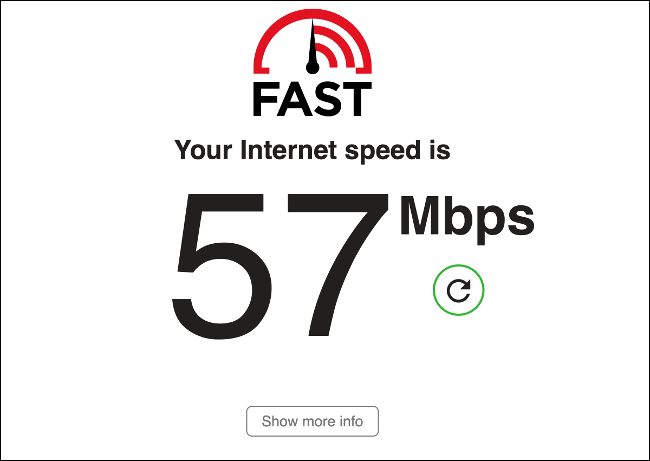
أوقف فتح الملفات بدلاً من التنزيل
تحدث مشكلة شائعة تظهر عند محاولة تنزيل ملف بسبب كيفية تعامل مستعرض الإنترنت لديك مع أنواع معينة من الملفات (على سبيل المثال ، مستندات PDF). قد ترغب في حفظ المستند على جهازك ، لكن المتصفح لديه أفكار أخرى ويستمر في فتحه بدلاً من ذلك. في هذه الحالة ، يجب النقر بزر الماوس الأيمن فوق ارتباط التنزيل وتحديد “حفظ باسم” بدلاً من ذلك.
يتم تقديم هذا الخيار بشكل مختلف في المتصفحات المختلفة. في Safari ، يكون الخيار “Download Linked File As” ، بينما يستخدم Firefox “Save Link As” بدلاً من ذلك. إذا كنت ترغب في تغيير هذا السلوك ، فستحتاج إلى البحث في تفضيلات المستعرض لديك وتغيير السلوك الافتراضي لأنواع الملفات هذه.
يمكنك جعل متصفحك يقوم تلقائيًا بتنزيل ملفات PDF بدلاً من فتحها أيضًا.
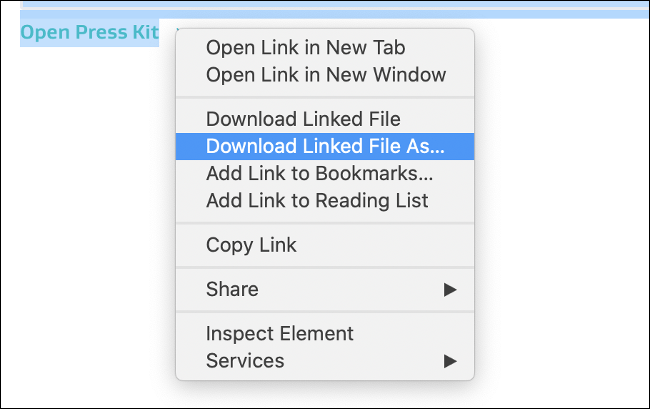
وقفة وإلغاء الإيقاف المؤقت للتنزيل
في بعض الأحيان ، كل ما عليك فعله هو التوقف وبدء النقل لتحريك الأمور. هذا صحيح بشكل خاص على وحدات التحكم في الألعاب القديمة مثل PlayStation 4 ، حيث يمكن استخدام الحيلة لتسريع التنزيلات التي توقفت.
تعتمد طريقة القيام بذلك على الجهاز أو المتصفح الذي تستخدمه. تحتوي بعض المتصفحات على مديري تنزيل مدمجين يسمحون لك بالضغط على زر الإيقاف المؤقت ثم الاستئناف. إذا كنت تحاول تنزيل تطبيق على جهاز iPhone أو iPad ، فيمكنك النقر فوق الرمز لإيقاف التنزيل مؤقتًا ، ثم النقر فوقه مرة أخرى للاستئناف.
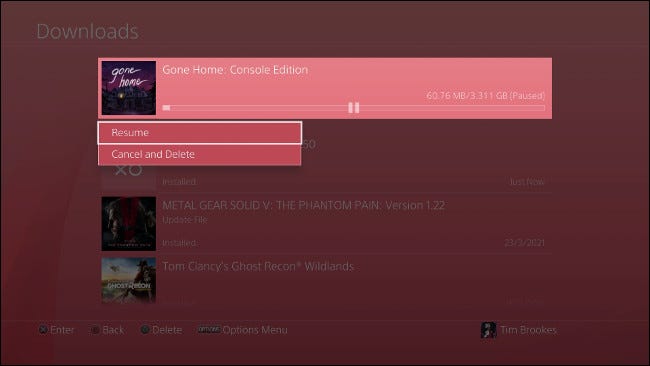
جرب متصفح ويب آخر
بعض مواقع الويب ببساطة لا تعمل بشكل صحيح في بعض المتصفحات. ينطبق هذا بشكل خاص على المتصفحات الصغيرة المتخصصة التي تقع خارج الأربعة الكبار (Chrome و Firefox و Edge و Safari).
من الجيد دائمًا أن يكون لديك أكثر من متصفح واحد مثبت لمثل هذه الحالات. في حين أن العديد من مستخدمي Mac يفضلون Safari للطريقة التي يتكامل بها بإحكام في نظام Apple البيئي ، فإن كسر Chrome أو Firefox في بعض الأحيان هو الطريقة الوحيدة لعرض الصفحة بشكل صحيح ، أو لتشغيل تطبيق ويب على الإطلاق.
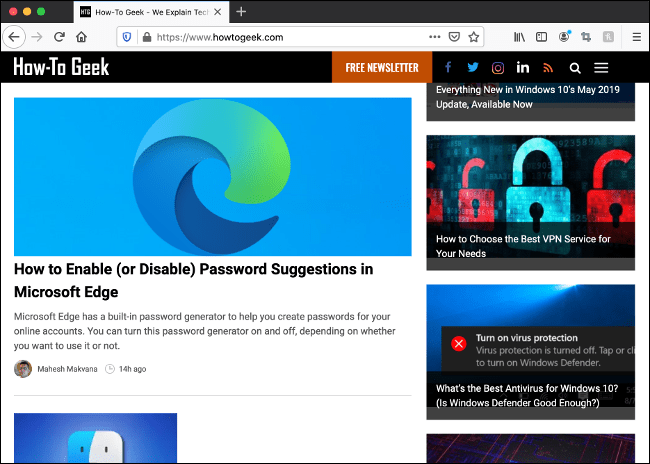
السماح للنوافذ المنبثقة وملفات تعريف الارتباط وجافا سكريبت
في بعض الأحيان ، عندما لا يبدأ التنزيل ، فذلك لأن متصفحك يحظر نافذة منبثقة أو ملف تعريف ارتباط تعتمد عليه الخدمة. ستعلمك معظم المتصفحات في شريط العناوين أنه تم حظر نافذة منبثقة (على الرغم من أن البعض يفعل ذلك بهدوء في الخلفية).
إذا نقرت على رابط التنزيل ولم يحدث شيء ، فتحقق من شريط العناوين بحثًا عن أي إشعارات “تم حظر النافذة المنبثقة”. في حالة معظم المتصفحات ، فإن النقر فوق الإشعار سيمنحك خيارًا للسماح للنافذة المنبثقة مؤقتًا وإنشاء قاعدة تمنع حدوثها في المستقبل.
تتطلب مواقع الويب الأخرى السماح بملفات تعريف الارتباط ، لذا تحقق من إعدادات المتصفح للتأكد من تمكين ملفات تعريف الارتباط (إذا لم تقم بتعطيلها يدويًا ، فمن المحتمل أن يتم تمكينها). وينطبق الشيء نفسه على JavaScript ، التي تعتمد عليها العديد من مواقع الويب الآن لتعمل (يتطلب هذا أيضًا التعطيل يدويًا في المقام الأول.).

مستخدمو Windows: تحقق من برنامج مكافحة الفيروسات لديك
في نظام Windows ، يجب عليك استخدام أداة مكافحة فيروسات للبحث عن البرامج الضارة . قد تحظر هذه الأدوات أحيانًا التنزيلات — غالبًا لأن التنزيل ضار.
إذا لم تتمكن من العثور على ملف ، أو يبدو أن موقع ويب معينًا لا يسمح بالتنزيلات ، فافتح برنامج مكافحة الفيروسات الخاص بك وتحقق من سجلاته لمعرفة ما إذا كان قد حظر هذه التنزيلات أم لا. تظهر برامج مكافحة الفيروسات عمومًا إشعارًا عندما تفعل ذلك ، لكنها قد لا تفعل ذلك دائمًا.
هل أنت متأكد من أن التنزيل آمن ، لكن برنامج مكافحة الفيروسات الذي تستخدمه يحظره على أي حال؟ ضع في اعتبارك تعطيل برنامج مكافحة الفيروسات مؤقتًا.
تحذير: نوصي بعدم القيام بذلك ما لم تكن متأكدًا تمامًا من أن الملف آمن. السبب الأكثر ترجيحًا لحظر برنامج مكافحة الفيروسات للملف هو أنه خطير. تأكد من إعادة تمكين برنامج مكافحة الفيروسات بعد التنزيل ، وفحص هذا التنزيل قبل فتحه.
يمكنك أيضًا البحث في الإعدادات الخاصة بأي برنامج من هذا القبيل للتأكد من عدم وجود أي إعدادات في المكان لحظر أنواع أو مجالات معينة من الملفات.
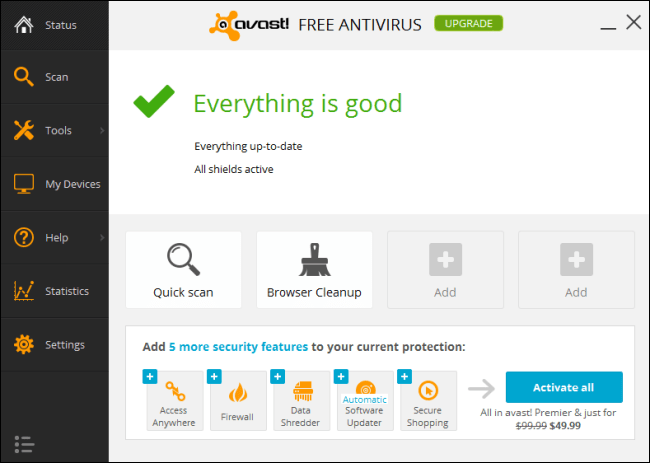
تنزيل وحدة التحكم؟ أغلق أي ألعاب مفتوحة
في حالة PS4 ، يقيد النظام عرض النطاق الترددي للتنزيل عند تشغيل اللعبة. على الرغم من أن هذا السلوك غريب بعض الشيء ولا يبدو أنه ينطبق على جميع الألعاب ، إلا أنه من المحتمل أن يحدث بشكل خاص مع الألعاب عبر الإنترنت أو “الخدمة المباشرة”.
لهذا السبب ، نوصي بإلغاء أي عمليات قيد التشغيل أثناء اكتمال التنزيل ، خاصةً على وحدات تحكم Sony القديمة. يتم تحقيق ذلك من خلال تمييز العملية الجارية حاليًا ، والضغط على زر الخيارات ، واختيار “إغلاق التطبيق” من قائمة السياق.
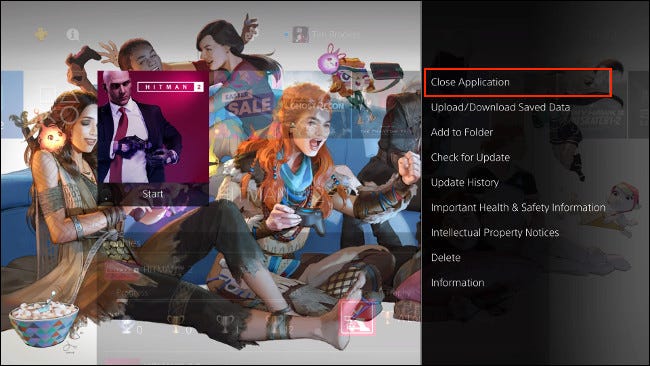
لم يحالفك الحظ بعد؟ إلغاء وحاول مرة أخرى
الخيار النووي هو إلغاء التنزيل والمحاولة مرة أخرى من البداية. قد لا يكون هذا هو خيارك الأول اعتمادًا على حجم التنزيل ومقدار التقدم الذي تتخلى عنه ، وقد لا يحل المشكلة أيضًا.
ستحتفظ معظم المتصفحات الحديثة بأي تقدم أحرزته. إذا اكتشف المستعرض تلف البيانات المرتبطة بالتنزيل ، فمن المحتمل أن تفقد تقدمك. إذا كنت تقوم في كثير من الأحيان بتنزيل ملفات كبيرة (أو كان لديك اتصال إنترنت بطيء يجعل التنزيلات عمل روتيني) ، فقد ترغب في استخدام متصفح مثل Chrome أو Firefox ، نظرًا لأنه يدعم ميزات مثل إيقاف التنزيلات مؤقتًا واستئنافها.